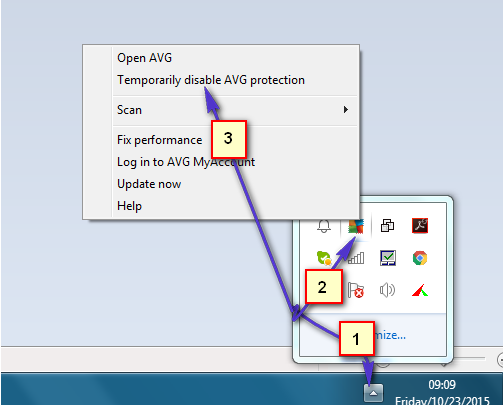Ошибка 0x800ccc67 просто означает, что что-то не так с SMTP, и поэтому почта Outlook или Windows Live не работает. Если вы тоже столкнулись с этой ошибкой, вам следует прочитать, как исправить код ошибки 0x800ccc67, используя простые методы.
Многие пользователи жалуются, что ошибка 0x800ccc67 возникает, как только они пытаются запустить Windows Outlook или Windows Live Mail. Что ж, может быть несколько причин, которые могут вызвать ошибку 0x800ccc67, но основной причиной является SMTP. Вот некоторые из этих вероятных причин:
- Из-за неправильных настроек SMTP.
- Из-за повреждения файлов реестра.
- Из-за внезапного изменения настроек SSL или порта провайдером электронной почты.
- В связи с удалением важных файлов, связанных с MS Outlook.
- Брандмауэр блокирует Outlook для отправки электронной почты.
Симптомы ошибки 0x800ccc67
Что ж, ошибки часто сопровождаются множеством симптомов, эти симптомы могут помочь вам определить ошибку SMTP 0x800ccc67. Некоторые из этих симптомов следующие:
- Когда компьютер стал тормозить после установки MS Outlook.
- Когда приложение MS Outlook Windows аварийно завершает работу сразу после его запуска.
- Когда электронная почта не идет из Outlook.
- Когда SMTP_421_NOT_AVAILABLE отображается на экране Windows.
- Если всплывает сообщение об ошибке SMTP 0x800ccc67.
Если вы наблюдаете какой-либо из этих симптомов, это означает, что он может быть затронут из-за кода ошибки Outlook 0x800ccc67, и, следовательно, вы должны попытаться исправить ошибку.
Методы исправления ошибки Outlook SMTP 0x800ccc67
Следуйте и реализуйте методы, упомянутые ниже, чтобы исправить это:
Способ 1: путем отключения брандмауэра
Часто ошибка SMTP 0x800ccc67 возникает, когда брандмауэр или антивирус в нашей системе запрещает доступ к SMTP, поэтому отключение антивируса/брандмауэра в конечном итоге поможет нам преодолеть ошибку SMTP 0x800ccc67.
Вот как вы можете отключить антивирус.
- В нижней правой части панели задач нажмите ^, чтобы развернуть скрытые значки.
- Здесь вы сможете увидеть свой брандмауэр или антивирус в области значков.
- Теперь щелкните правой кнопкой мыши значок брандмауэра или антивируса и выберите «Отключить».
- Перезагрузите компьютер.
После перезагрузки ПК попробуйте составить и отправить электронное письмо из почты Outlook или Windows Live, это должно сработать.
Способ 2: путем изменения порта SMTP
SMTP является одним из самых важных портов среди всех других портов, которые используются обычными приложениями электронной почты, и, следовательно, очень важно, чтобы порты были правильными. Однако часто видно, что ошибка Outlook SMTP 0x800ccc67 устраняется простым изменением входящих и исходящих портов.
Вот как вы можете изменить порты в приложении Windows Outlook.
1. Откройте Outlook.
2. Теперь нажмите «Файл».
3. Затем разверните Настройки учетной записи и выберите Настройки сервера.
4. Теперь просто запишите порты, указанные в поле «Порт», как показано ниже.
5. Теперь просто измените порты вручную, введя номер порта.
6. Далее перезагрузите компьютер.
Примечание. Вы можете получить номер порта у поставщика услуг электронной почты, например, у Gmail есть порт 993, а исходящий порт — 465. Вы можете найти подробную информацию о настройках порта Gmail на Официальный сайт здесь.
Итак, теперь, когда вы изменили порт, вы должны попытаться повторно отправить электронное письмо из своего приложения электронной почты и посмотреть, продолжает ли отображаться ошибка. Если вы все еще видите ошибку, попробуйте следующий метод.
Способ 3: создать новый профиль пользователя
Если профиль пользователя в Outlook поврежден, он также может отображать код ошибки 0x800ccc67 и не позволяет отправлять электронные письма.
1. Нажмите кнопку Windows + R, введите Control и нажмите кнопку Enter.
2. Теперь введите почту в строке поиска.
3. Щелкните Почта (32-разрядная версия).
4. Теперь нажмите кнопку «Показать профили» в разделе «Профили».
5. Теперь нажмите «Добавить», чтобы создать новый профиль.
6. Введите имя профиля и нажмите «Применить».
Теперь начните использовать Outlook, это исправит код ошибки 0x800ccc67.
Способ 4: путем переустановки приложения MS Outlook
Ошибка Outlook SMTP 0x800ccc67 часто возникает из-за неполной загрузки или установки Microsoft Outlook. Следовательно, переустановка приложения может устранить эту ошибку.
Чтобы переустановить MS Outlook, выполните шаги, указанные ниже.
1. Откройте панель управления.
2. Нажмите «Программы и компоненты».
3. Теперь найдите MS Outlook среди установленных приложений.
4. Затем щелкните правой кнопкой мыши MS Outlook.
5. Выберите параметры Удалить.
6. Теперь просто следуйте инструкциям на экране.
7. Теперь после того, как вы удалили MS Outlook, просто установите его снова.
Что ж, надеюсь, этот способ поможет вам избавиться от ошибки.
Способ 5: выполнение восстановления системы
Это должен быть последний вариант, чтобы попытаться исправить это. Многие пользователи сообщили, что, выполнив восстановление системы, они смогли исправить ошибку Outlook SMTP 0x800ccc67. Поскольку восстановление системы восстанавливает настройки, выполнение восстановления системы кажется подлинным вариантом.
Выполните шаги, указанные ниже, чтобы выполнить восстановление системы на ПК с Windows.
1. Нажмите Windows
2. Теперь введите Восстановление системы в поле поиска и нажмите Enter.
3. Теперь нажмите «Начать», как показано ниже.
4. Далее вы можете выбрать два варианта, как показано ниже.
5. Затем выберите нужный вариант и просто следуйте инструкциям на экране, чтобы продолжить.
Вот и все, если после выполнения вы все еще сталкиваетесь с ошибкой, попробуйте реализовать следующий метод.
Итак, это все об ошибке Outlook SMTP 0x800ccc67, надеюсь, вы найдете мою статью интересной. Вы можете прокомментировать ниже, если у вас есть какие-либо вопросы.
Аналогичная исправленная проблема:
MS Outlook уже много лет доминирует на рынке электронной почты благодаря своим ориентированным на пользователя функциям. Многие пользователи используют почтовый клиент Outlook для ежедневной отправки и получения электронных писем. Но, несмотря на множество преимуществ и ориентированных на пользователя функций, пользователи Outlook также сталкиваются с некоторыми ошибками отправки и получения Outlook. В этой строке ошибка Outlook 0x800CCC67 — это распространенная ошибка Outlook, с которой сталкиваются пользователи, которая очень раздражает пользователей при выполнении задачи.
В этой статье будут упомянуты все аспекты этой ошибки, включая ее причины и решения. Прочтите этот блог до конца, чтобы правильно понять ошибку Outlook 0x800CCC67 и устранить эту ошибку.
Это ошибка SMTP (простой протокол передачи почты), которая не позволяет пользователям отправлять электронную почту через MS Outlook. Эта ошибка не ограничивается только Outlook; с этим также сталкиваются в Windows Live Mail. Многие причины могут вызвать ошибку Outlook 0x800CCC67, и они перечислены ниже. Взгляни:
- Неправильная установка MS Outlook является наиболее распространенной причиной этого.
- Блокировка порта 25; Это могут сделать антивирус и брандмауэр Защитника Windows. Ну, порт 25 играет роль в исходящем доступе.
- Вредоносное ПО/вирусная атака.
- Неправильная настройка IMAP или Pop3 также может быть причиной. При ручной настройке параметров IMAP из-за человеческой ошибки настройки могут мешать и вызывать ошибки.
- Повреждение файлов реестра.
- Отсутствуют важные файлы, связанные с Outlook.
Некоторые ранние признаки для определения ошибки
Что ж, всегда полезно знать о любой ошибке на ее ранней стадии. Теперь я упоминаю некоторые сообщения и признаки ошибки Outlook 0x800CCC67. Пожалуйста, обратите внимание на эти сообщения и знаки:
- Первым заметным признаком является сообщение «Ошибка 0x800CCC67», за которым следует сбой Outlook.
- Частое зависание системы.
- Медленная и неотзывчивая операционная система.
- На экране может появиться сообщение «SMTP_421_NOT AVAILABLE».
Как решить ошибку Outlook 0x800CCC67?
Вот несколько самостоятельных шагов и перекрестных проверок для устранения ошибки Outlook 0x800CCC67. Пройдите перекрестные проверки, чтобы найти и устранить ошибку.
- Отключите антивирус/брандмауэр/программное обеспечение для сканирования: Как мы знаем, антивирус может вызывать ошибку Outlook 0x800CCC67; следовательно, это необходимо проверить. Вы можете временно отключить антивирус/брандмауэр/сканирующее программное обеспечение в вашей системе. Все это мешает SMTP достичь сервера и может быть причиной ошибки Outlook 0x800CCC67.
- Переустановка MS Outlook: Во многих случаях простая переустановка Outlook дает желаемые результаты. Кроме того, пользователи могут попробовать открыть Outlook в безопасном режиме. Ну, установка Outlook зависит от ОС, которая используется в вашей системе. Для этого сначала удалите существующий Outlook, а затем установите его снова. Следуйте приведенным ниже шагам для лучшего понимания:
- Нажмите на кнопку «Пуск» и откройте «Панель управления».
- Теперь нажмите «Программы и компоненты».
- Найдите Outlook среди всех установленных приложений.
- Щелкните правой кнопкой мыши MS Outlook.
- Теперь выберите вариант «Удалить».
- Вы получите инструкции на экране; просто следуй им.
- Просто установите MS Outlook еще раз (знайте, как установить Outlook 2019)
- Перепроверьте учетные данные: Ошибка несколько раз в минуту может нас сильно беспокоить. Пользователи, которые вводят неправильные учетные данные, могут столкнуться с ошибкой Outlook 0x800CCC67.
- Измените SMTP-порт: Проверка порта SMTP также является важным шагом. Просто проверьте, правильный ли у вас порт SMTP. Для этого перейдите в настройки электронной почты и проверьте наличие порта под исходящим сервером. После внесения изменений закройте приложение на некоторое время и перезапустите его, если проблема решена или сохраняется.
- Проверка на вредоносное ПО и вирусную атаку: Перекрестная проверка на наличие вредоносных программ и вирусных атак является обязательным шагом. Эта ошибка также может быть вызвана вредоносной программой или вирусной атакой. Глубоко просканируйте свою систему, используя любой известный брандмауэр, чтобы определить наличие вирусной атаки или вредоносного ПО.
- Выполните восстановление системы: Восстановление системы должно быть вашим последним вариантом при ручном исправлении ошибки Outlook 0x800CCC67. Мы знаем, что система восстановления также восстанавливает настройки и много раз давала плодотворные результаты. Следуйте приведенным ниже инструкциям, чтобы восстановить ПК с Windows.
После выполнения процесса восстановления проверьте наличие ошибки в Outlook.
Подведение итогов
В этой статье я попытался затронуть все возможные аспекты ошибки Outlook 0x800CCC67. Я рассмотрел основное введение ошибки, некоторые возможные причины, некоторые ранние и видимые признаки, а также некоторые доступные ручные методы для ее решения. Все описанные ручные методы и перекрестные проверки являются обязательными для выполнения, поскольку любой из вышеперечисленных перекрестных проверок может работать для вас.
Тем не менее, ручные приемы и подсказки не гарантируют решения, и проблема остается. В этом случае пользователям рекомендуется использовать профессиональный сторонний инструмент восстановления PST, поскольку проблема может заключаться в серьезном повреждении файла формата .pst.
Скачать сейчас
Повреждение файла формата .pst также может вызвать ошибку. Следовательно, решение этой проблемы с использованием профессионального стороннего инструмента для восстановления PST становится мудрым решением для гарантированных результатов.
| Номер ошибки: | Ошибка 0x800CCC67 | |
| Название ошибки: | SMTP_421_NOT_AVAILABLE | |
| Описание ошибки: | Command not available. | |
| Разработчик: | Microsoft Corporation | |
| Программное обеспечение: | Microsoft Outlook | |
| Относится к: | Windows XP, Vista, 7, 8, 10, 11 |
Проверка «SMTP_421_NOT_AVAILABLE»
«SMTP_421_NOT_AVAILABLE» обычно называется формой «ошибки времени выполнения». Разработчики Microsoft Corporation обычно оценивают Microsoft Outlook с помощью серии модулей для удаления ошибок в соответствии с отраслевыми стандартами. К сожалению, такие проблемы, как ошибка 0x800CCC67, могут не быть исправлены на этом заключительном этапе.
«Command not available.» может возникнуть у пользователей Microsoft Outlook даже при нормальном использовании приложения. Таким образом, конечные пользователи предупреждают поставщиков о наличии ошибок 0x800CCC67 проблем, предоставляя информацию разработчику. Затем программисты могут исправить эти ошибки в коде и включить исправление, которое можно загрузить с их веб-сайта. Таким образом, когда ваш компьютер выполняет обновления, как это, это, как правило, чтобы исправить проблемы ошибки 0x800CCC67 и другие ошибки внутри Microsoft Outlook.
Почему возникает ошибка времени выполнения 0x800CCC67?
В первый раз, когда вы можете столкнуться с ошибкой среды выполнения Microsoft Outlook обычно с «SMTP_421_NOT_AVAILABLE» при запуске программы. Мы можем определить происхождение ошибок ошибки 0x800CCC67 во время выполнения следующим образом:
Ошибка 0x800CCC67 Crash — это типичная ошибка 0x800CCC67 во время выполнения, которая полностью аварийно завершает работу компьютера. Если Microsoft Outlook не может обработать данный ввод, или он не может получить требуемый вывод, это обычно происходит.
Утечка памяти «SMTP_421_NOT_AVAILABLE» — если есть утечка памяти в Microsoft Outlook, это может привести к тому, что ОС будет выглядеть вялой. Возможные причины из-за отказа Microsoft Corporation девыделения памяти в программе или когда плохой код выполняет «бесконечный цикл».
Ошибка 0x800CCC67 Logic Error — логическая ошибка Microsoft Outlook возникает, когда она производит неправильный вывод, несмотря на то, что пользователь предоставляет правильный ввод. Обычные причины этой проблемы связаны с ошибками в обработке данных.
SMTP_421_NOT_AVAILABLE проблемы часто являются результатом отсутствия, удаления или случайного перемещения файла из исходного места установки Microsoft Outlook. Как правило, решить проблему позволяет получение новой копии файла Microsoft Corporation, которая не содержит вирусов. Если ошибка SMTP_421_NOT_AVAILABLE возникла в результате его удаления по причине заражения вредоносным ПО, мы рекомендуем запустить сканирование реестра, чтобы очистить все недействительные ссылки на пути к файлам, созданные вредоносной программой.
Распространенные проблемы SMTP_421_NOT_AVAILABLE
Типичные ошибки SMTP_421_NOT_AVAILABLE, возникающие в Microsoft Outlook для Windows:
- «Ошибка SMTP_421_NOT_AVAILABLE. «
- «SMTP_421_NOT_AVAILABLE не является программой Win32. «
- «Извините за неудобства — SMTP_421_NOT_AVAILABLE имеет проблему. «
- «SMTP_421_NOT_AVAILABLE не может быть найден. «
- «Отсутствует файл SMTP_421_NOT_AVAILABLE.»
- «Проблема при запуске приложения: SMTP_421_NOT_AVAILABLE. «
- «Не удается запустить SMTP_421_NOT_AVAILABLE. «
- «Ошибка SMTP_421_NOT_AVAILABLE. «
- «SMTP_421_NOT_AVAILABLE: путь приложения является ошибкой. «
Ошибки SMTP_421_NOT_AVAILABLE EXE возникают во время установки Microsoft Outlook, при запуске приложений, связанных с SMTP_421_NOT_AVAILABLE (Microsoft Outlook), во время запуска или завершения работы или во время установки ОС Windows. Важно отметить, когда возникают проблемы SMTP_421_NOT_AVAILABLE, так как это помогает устранять проблемы Microsoft Outlook (и сообщать в Microsoft Corporation).
Источник ошибок SMTP_421_NOT_AVAILABLE
Проблемы Microsoft Outlook и SMTP_421_NOT_AVAILABLE возникают из отсутствующих или поврежденных файлов, недействительных записей реестра Windows и вредоносных инфекций.
В основном, осложнения SMTP_421_NOT_AVAILABLE связаны с:
- Поврежденная или недопустимая запись реестра SMTP_421_NOT_AVAILABLE.
- Файл SMTP_421_NOT_AVAILABLE поврежден от вирусной инфекции.
- SMTP_421_NOT_AVAILABLE ошибочно удален или злонамеренно программным обеспечением, не связанным с приложением Microsoft Outlook.
- Другое программное приложение, конфликтующее с SMTP_421_NOT_AVAILABLE.
- Поврежденная загрузка или неполная установка программного обеспечения Microsoft Outlook.
Продукт Solvusoft
Загрузка
WinThruster 2023 — Проверьте свой компьютер на наличие ошибок.
Совместима с Windows 2000, XP, Vista, 7, 8, 10 и 11
Установить необязательные продукты — WinThruster (Solvusoft) | Лицензия | Политика защиты личных сведений | Условия | Удаление
Содержание
- 1 Способ 1: временно отключите антивирус / брандмауэр:
- 2 Способ 2: изменить порт SMTP:
- 3 Способ 3: ремонт Создать новый профиль
ошибка 0x800CCC67 SMTP (протокол) обычно вызывается в Windows Live Mail и в Outlook. Это означает, что сообщение, которое вы пытались отправить, не могло быть отправлено, и в результате «Произошла неизвестная ошибка.Появится всплывающее окно. Как правило, наиболее распространенной причиной возникновения этой ошибки является изменение настроек вашего поставщика электронной почты (ssl или port); или если ваш Windows (Антивирус) / (Firewall) запрещает доступ к SMTP.
В этом руководстве; я проведу вас через пару шагов, чтобы решить эту проблему.
Способ 1: временно отключите антивирус / брандмауэр:
Какое антивирусное программное обеспечение вы используете, должно быть отключено. Так как есть пара других антивирусов там с разными шагами для отключения; я проведу вас через общие шаги, которые позволят вам выяснить, как отключить тот, который вы используете.
В большинстве случаев; AV можно отключить с помощью значка в трее в правом нижнем углу, где находятся часы. Вам нужно будет открыть его меню, чтобы увидеть возможные варианты, подведя указатель мыши к углу над значком и (щелкнув по нему правой кнопкой мыши); После этого вы должны увидеть варианты. Используйте соответствующую опцию, чтобы отключить его. Ниже приведен пример экрана для отключения AVG.
После отключения вашего программного обеспечения AV; вернитесь в Windows Live Mail или Outlook и попробуйте отправить электронное письмо. Если ранее отправленное сообщение застряло; Нажмите F9 ключ, чтобы сделать отправить / получить все. Проверьте, решает ли это проблему, если нет; затем перейдите к способу 2. Ваше антивирусное программное обеспечение должно оставаться отключенным, пока мы не выполним последний метод.
Способ 2: изменить порт SMTP:
Теперь давайте проверим правильность используемого порта. Перейдите на этот сайт Проверьте настройки электронной почты и введите свой адрес электронной почты. Ищите порт под Сервер исходящей почты. Как только у вас есть порт; измените его в своем почтовом клиенте.
За Windows Live Mail следуйте инструкциям здесь
За прогноз следуйте инструкциям здесь
После изменения порта; нажмите F9 или попробуйте отправить снова. Если электронная почта все еще не выйдет; Выключите маршрутизатор на 1 минуту, а затем снова включите, чтобы проверить снова.
Если описанный выше метод все равно не решит проблему; затем перейдите к способу 3.
Способ 3: ремонт Создать новый профиль
За Windows Live Mail: смотрите шаги здесь о том, как отремонтировать его.
За прогноз: смотрите шаги здесь о том, как создать новый профиль
Надеюсь, это поможет вам начать работу. Как только вы это исправите — включите антивирус, повторив те же действия, что и раньше; на этот раз вы увидите возможность включить его.
Код ошибки программы почта windows live 0x800ccc67

Иногда появляется такая ошибка:
Не удалось отправить или получить сообщения для учетной записи Live (evgeniyap88). Сайт «pop3.live.com» не найден. Проверьте введенное имя сервера.
Сервер: ‘pop3.live.com’
Код ошибки программы Почта Windows Live: 0x800CCC0D
Протокол: POP3
Порт: 995
Защита (SSL): Да
Сообщения: 1024
Благодарности: 263
При попытке подключения к службе Календарь Windows Live произошла ошибка. Если эта ошибка будет повторяться, проверьте наличие обновлений программы Почта Windows Live или обратитесь к представителю службы. »
Последний раз редактировалось prosto user, 01-04-2013 в 18:02 .
Если же вы забыли свой пароль на форуме, то воспользуйтесь данной ссылкой для восстановления пароля.
Источник
Как исправить ошибку Windows Live Mail 0x800CCC67
| Номер ошибки: | Ошибка 0x800CCC67 | |
| Название ошибки: | Windows Live Mail Error Code 0X800Ccc67 | |
| Описание ошибки: | Ошибка 0x800CCC67: Возникла ошибка в приложении Windows Live Mail. Приложение будет закрыто. Приносим извинения за неудобства. | |
| Разработчик: | Microsoft Corporation | |
| Программное обеспечение: | Windows Live Mail | |
| Относится к: | Windows XP, Vista, 7, 8 |
Признаки ошибки 0x800CCC67
- Появляется сообщение «Ошибка 0x800CCC67» и окно активной программы вылетает.
- Ваш компьютер часто прекращает работу после отображения ошибки 0x800CCC67 при запуске определенной программы.
- Отображается “Windows Live Mail Error Code 0X800Ccc67”.
- Windows медленно работает и медленно реагирует на ввод с мыши или клавиатуры.
- Компьютер периодически «зависает» на несколько секунд.
Такие сообщения об ошибках 0x800CCC67 могут появляться в процессе установки программы, когда запущена программа, связанная с Microsoft Corporation (например, Windows Live Mail), при запуске или завершении работы Windows, или даже при установке операционной системы Windows. Отслеживание момента появления ошибки 0x800CCC67 является важной информацией при устранении проблемы.
Причины ошибки 0x800CCC67
- Поврежденная загрузка или неполная установка программного обеспечения Windows Live Mail.
- Повреждение реестра Windows Live Mail из-за недавнего изменения программного обеспечения (установка или удаление), связанного с Windows Live Mail.
- Вирус или вредоносное ПО, которые повредили файл Windows или связанные с Windows Live Mail программные файлы.
- Другая программа злонамеренно или по ошибке удалила файлы, связанные с Windows Live Mail.
Ошибки типа Ошибки во время выполнения, такие как «Ошибка 0x800CCC67», могут быть вызваны целым рядом факторов, поэтому важно устранить каждую из возможных причин, чтобы предотвратить повторение ошибки в будущем.
Совместима с Windows 2000, XP, Vista, 7, 8 и 10
Ошибки во время выполнения в базе знаний
Как исправить ошибку Windows Live Mail 0x800CCC67
Ниже описана последовательность действий по устранению ошибок, призванная решить проблемы Ошибка 0x800CCC67. Данная последовательность приведена в порядке от простого к сложному и от менее затратного по времени к более затратному, поэтому мы настоятельно рекомендуем следовать данной инструкции по порядку, чтобы избежать ненужных затрат времени и усилий.
Пожалуйста, учтите: Нажмите на изображение [ 

Шаг 1: Восстановить записи реестра, связанные с ошибкой 0x800CCC67
Редактирование реестра Windows вручную с целью удаления содержащих ошибки ключей Ошибка 0x800CCC67 не рекомендуется, если вы не являетесь специалистом по обслуживанию ПК. Ошибки, допущенные при редактировании реестра, могут привести к неработоспособности вашего ПК и нанести непоправимый ущерб вашей операционной системе. На самом деле, даже одна запятая, поставленная не в том месте, может воспрепятствовать загрузке компьютера!
В силу данного риска для упрощения процесса рекомендуется использовать программу для очистки реестра ОС. Программа для очистки реестра автоматизирует процесс поиска недопустимых записей реестра, отсутствующих ссылок на файлы (например, вызывающих ошибку Windows Live Mail Error Code 0X800Ccc67) и неработающих ссылок в реестре. Перед каждым сканированием автоматически создается резервная копия с возможностью отмены любых изменений одним щелчком мыши, что обеспечивает защиту от возможности повреждения ПК.
Будучи серебряным партнером Microsoft, мы предоставляем программное обеспечение, которое поможет вам устранить следующие проблемы:
Предупреждение: Если вы не являетесь опытным пользователем ПК, мы НЕ рекомендуем редактирование реестра Windows вручную. Некорректное использование Редактора реестра может привести к серьезным проблемам и потребовать переустановки Windows. Мы не гарантируем, что неполадки, являющиеся результатом неправильного использования Редактора реестра, могут быть устранены. Вы пользуетесь Редактором реестра на свой страх и риск.
Перед тем, как вручную восстанавливать реестр Windows, необходимо создать резервную копию, экспортировав часть реестра, связанную с Ошибка 0x800CCC67 (например, Windows Live Mail):
- Нажмите на кнопку Начать.
- Введите «command» в строке поиска. ПОКА НЕ НАЖИМАЙТЕENTER!
- Удерживая клавиши CTRL-Shift на клавиатуре, нажмите ENTER.
- Будет выведено диалоговое окно для доступа.
- Нажмите Да.
- Черный ящик открывается мигающим курсором.
- Введите «regedit» и нажмите ENTER.
- В Редакторе реестра выберите ключ, связанный с Ошибка 0x800CCC67 (например, Windows Live Mail), для которого требуется создать резервную копию.
- В меню Файл выберите Экспорт.
- В списке Сохранить в выберите папку, в которую вы хотите сохранить резервную копию ключа Windows Live Mail.
- В поле Имя файла введите название файла резервной копии, например «Windows Live Mail резервная копия».
- Убедитесь, что в поле Диапазон экспорта выбрано значение Выбранная ветвь.
- Нажмите Сохранить.
- Файл будет сохранен с расширением .reg.
- Теперь у вас есть резервная копия записи реестра, связанной с Windows Live Mail.
Следующие шаги при ручном редактировании реестра не будут описаны в данной статье, так как с большой вероятностью могут привести к повреждению вашей системы. Если вы хотите получить больше информации о редактировании реестра вручную, пожалуйста, ознакомьтесь со ссылками ниже.
Мы не несем никакой ответственности за результаты действий, совершенных по инструкции, приведенной ниже — вы выполняете эти задачи на свой страх и риск.
Шаг 2: Проведите полное сканирование вашего компьютера на вредоносное ПО
Есть вероятность, что ошибка 0x800CCC67 может быть связана с заражением вашего компьютера вредоносным ПО. Эти вредоносные злоумышленники могут повредить или даже удалить файлы, связанные с Ошибки во время выполнения. Кроме того, существует возможность, что ошибка 0x800CCC67 связана с компонентом самой вредоносной программы.
Совет: Если у вас еще не установлены средства для защиты от вредоносного ПО, мы настоятельно рекомендуем использовать Emsisoft Anti-Malware (скачать). В отличие от других защитных программ, данная программа предлагает гарантию удаления вредоносного ПО.
Шаг 3: Очистить систему от мусора (временных файлов и папок) с помощью очистки диска (cleanmgr)
Со временем ваш компьютер накапливает ненужные файлы в связи с обычным интернет-серфингом и повседневным использованием компьютера. Если такие ненужные файлы иногда не удалять, они могут привести к снижению быстродействия Windows Live Mail или к ошибке 0x800CCC67, возможно вследствие конфликтов файлов или перегрузки жесткого диска. Удаление таких временных файлов при помощи утилиты Очистка диска может не только устранить ошибку 0x800CCC67, но и существенно повысить быстродействие вашего компьютера.
Совет: Хотя утилита Очистки диска является прекрасным встроенным инструментом, она удаляет не все временные файлы с вашего компьютера. Другие часто используемые программы, такие как Microsoft Office, Firefox, Chrome, Live Messenger, а также сотни других программ не поддаются очистке при помощи программы Очистка диска (включая некоторые программы Microsoft Corporation).
В силу недостатков менеджера очистки диска Windows (cleanmgr) мы настоятельно рекомендуем выполнять очистку вашего компьютера с помощью специального программного обеспечения для очистки жесткого диска / защиты конфиденциальности.
Будучи серебряным партнером Microsoft, мы предоставляем программное обеспечение для очистки временных файлов:
Как запустить Очистку диска (cleanmgr) (Windows XP, Vista, 7, 8 и 10):
- Нажмите на кнопку Начать.
- Введите «command» в строке поиска. ПОКА НЕ НАЖИМАЙТЕENTER!
- Удерживая клавиши CTRL-Shift на клавиатуре, нажмите ENTER.
- Будет выведено диалоговое окно для доступа.
- Нажмите Да.
- Черный ящик открывается мигающим курсором.
- Введите «cleanmgr» и нажмите ENTER.
- Программа Очистка диска приступит к подсчету занятого места на диске, которое вы можете освободить.
- Будет открыто диалоговое окно Очистка диска, содержащее флажки, которые вы можете выбрать. В большинстве случаев категория «Временные файлы» занимает большую часть дискового пространства.
- Установите флажки напротив категорий, которые вы хотите использовать для очистки диска, и нажмите OK.
Шаг 4: Обновите драйверы устройств на вашем компьютере
Ошибки 0x800CCC67 могут быть связаны с повреждением или устареванием драйверов устройств. Драйверы с легкостью могут работать сегодня и перестать работать завтра по целому ряду причин. Хорошая новость состоит в том, что чаще всего вы можете обновить драйверы устройства, чтобы устранить проблему с Ошибка 0x800CCC67.
В силу времязатратности и сложности процесса обновления драйверов мы настоятельно рекомендуем использовать программное обеспечение для обновления драйверов. Средство обновления драйверов обеспечивает установку правильных версий драйверов для вашего оборудования, а также создает резервную копию ваших текущих драйверов перед внесением любых изменений. Сохранение резервной копии драйвера обеспечивает уверенность в том, что вы можете откатить любой драйвер до предыдущей версии (при необходимости).
Будучи серебряным партнером Microsoft, мы предоставляем программное обеспечение, которое поможет вам обновить следующие драйверы:
Пожалуйста, учтите: Ваш файл Ошибка 0x800CCC67 может и не быть связан с проблемами в драйверах устройств, но всегда полезно убедиться, что на вашем компьютере установлены новейшие версии драйверов оборудования, чтобы максимизировать производительность вашего ПК.
Шаг 5: Используйте Восстановление системы Windows, чтобы «Отменить» последние изменения в системе
Восстановление системы Windows позволяет вашему компьютеру «отправиться в прошлое», чтобы исправить проблемы Ошибка 0x800CCC67. Восстановление системы может вернуть системные файлы и программы на вашем компьютере к тому времени, когда все работало нормально. Это потенциально может помочь вам избежать головной боли от устранения ошибок, связанных с 0x800CCC67.
Пожалуйста, учтите: использование восстановления системы не повлияет на ваши документы, изображения или другие данные.
Чтобы использовать Восстановление системы (Windows XP, Vista, 7, 8 и 10):
- Нажмите на кнопку Начать.
- В строке поиска введите «Восстановление системы» и нажмите ENTER.
- В окне результатов нажмите Восстановление системы.
- Введите пароль администратора (при появлении запроса).
- Следуйте инструкциям Мастера для выбора точки восстановления.
- Восстановить ваш компьютер.
Шаг 6: Удалите и установите заново программу Windows Live Mail, связанную с Ошибка 0x800CCC67
Инструкции для Windows 7 и Windows Vista:
- Откройте «Программы и компоненты», нажав на кнопку Пуск.
- Нажмите Панель управления в меню справа.
- Нажмите Программы.
- Нажмите Программы и компоненты.
- Найдите Windows Live Mail в столбце Имя.
- Нажмите на запись Windows Live Mail.
- Нажмите на кнопку Удалить в верхней ленте меню.
- Следуйте инструкциям на экране для завершения удаления Windows Live Mail.
Инструкции для Windows XP:
- Откройте «Программы и компоненты», нажав на кнопку Пуск.
- Нажмите Панель управления.
- Нажмите Установка и удаление программ.
- Найдите Windows Live Mail в списке Установленные программы.
- Нажмите на запись Windows Live Mail.
- Нажмите на кнопку Удалить справа.
- Следуйте инструкциям на экране для завершения удаления Windows Live Mail.
Инструкции для Windows 8:
- Установите указатель мыши в левой нижней части экрана для показа изображения меню Пуск.
- Щелкните правой кнопкой мыши для вызова Контекстного меню Пуск.
- Нажмите Программы и компоненты.
- Найдите Windows Live Mail в столбце Имя.
- Нажмите на запись Windows Live Mail.
- Нажмите Удалить/изменить в верхней ленте меню.
- Следуйте инструкциям на экране для завершения удаления Windows Live Mail.
После того, как вы успешно удалили программу, связанную с Ошибка 0x800CCC67 (например, Windows Live Mail), заново установите данную программу, следуя инструкции Microsoft Corporation.
Совет: Если вы абсолютно уверены, что ошибка 0x800CCC67 связана с определенной программой Microsoft Corporation, удаление и повторная установка программы, связанной с Ошибка 0x800CCC67 с большой вероятностью решит вашу проблему.
Шаг 7: Запустите проверку системных файлов Windows («sfc /scannow»)
Проверка системных файлов представляет собой удобный инструмент, включаемый в состав Windows, который позволяет просканировать и восстановить поврежденные системные файлы Windows (включая те, которые имеют отношение к Ошибка 0x800CCC67).
Чтобы запустить проверку системных файлов (Windows XP, Vista, 7, 8 и 10):
- Нажмите на кнопку Начать.
- Введите «command» в строке поиска. ПОКА НЕ НАЖИМАЙТЕENTER!
- Удерживая клавиши CTRL-Shift на клавиатуре, нажмите ENTER.
- Будет выведено диалоговое окно для доступа.
- Нажмите Да.
- Черный ящик открывается мигающим курсором.
- Введите «sfc /scannow» и нажмите ENTER.
- Проверка системных файлов начнет сканирование на наличие проблем Ошибка 0x800CCC67 и других системных файлов (проявите терпение — проверка может занять длительное время).
- Следуйте командам на экране.
Шаг 8: Установите все доступные обновления Windows
Microsoft постоянно обновляет и улучшает системные файлы Windows, связанные с Ошибка 0x800CCC67. Иногда для решения проблемы Ошибки во время выполнения нужно просто напросто обновить Windows при помощи последнего пакета обновлений или другого патча, которые Microsoft выпускает на постоянной основе.
Чтобы проверить наличие обновлений Windows (Windows XP, Vista, 7, 8 и 10):
- Нажмите на кнопку Начать.
- Введите «update» в строке поиска и нажмите ENTER.
- Будет открыто диалоговое окно Обновление Windows.
- Если имеются доступные обновления, нажмите на кнопку Установить обновления.
Шаг 9: Произведите чистую установку Windows
Предупреждение: Мы должны подчеркнуть, что переустановка Windows займет очень много времени и является слишком сложной задачей, чтобы решить проблемы 0x800CCC67. Во избежание потери данных вы должны быть уверены, что вы создали резервные копии всех важных документов, изображений, программ установки программного обеспечения и других персональных данных перед началом процесса. Если вы сейчас е создаете резервные копии данных, вам стоит немедленно заняться этим (скачать рекомендованное решение для резервного копирования [MyPCBackup]), чтобы защитить себя от безвозвратной потери данных.
Пожалуйста, учтите: Если проблема 0x800CCC67 не устранена после чистой установки Windows, это означает, что проблема Ошибки во время выполнения ОБЯЗАТЕЛЬНО связана с аппаратным обеспечением. В таком случае, вам, вероятно, придется заменить соответствующее оборудование, вызывающее ошибку 0x800CCC67.
Информация об операционной системе
Сообщения об ошибках 0x800CCC67 могут появляться в любых из нижеперечисленных операционных систем Microsoft Windows:
- Windows 10
- Windows 8
- Windows 7
- Windows Vista
- Windows XP
- Windows ME
- Windows 2000
Проблема с 0x800CCC67 все еще не устранена?
Обращайтесь к нам в любое время в социальных сетях для получения дополнительной помощи:
Об авторе: Джей Гитер (Jay Geater) является президентом и генеральным директором корпорации Solvusoft — глобальной компании, занимающейся программным обеспечением и уделяющей основное внимание новаторским сервисным программам. Он всю жизнь страстно увлекался компьютерами и любит все, связанное с компьютерами, программным обеспечением и новыми технологиями.
Источник